Tworzenie dachów
Proces tworzenia dachu składa się z następujących kroków:
- Tworzenie obrysu dachu.
- Wyciągnięcie obrysu i utworzenie dachu czterospadowego (polecenie WYCIĄGNIJ).
- W razie potrzeby dostosuj nachylenie powierzchni dachu(widżetem Manipulator ).
- Definiowanie grubości bryły dachu(opcja Bryła/Skorupa polecenia EDBRYŁA).
- Utwórz dodatkowe komponenty dachu.
Tworzenie podrysu dachu
Podrys dachu można utworzyć:
-
Od granicy ścian zewnętrznych.
-
Tworzenie zamkniętej polilinii poprzez klikanie punktów lub inne procedury 2D.
- Odizolować ściany zewnętrzne. Izolowanie jednostek można łatwo wykonać za pomocą panelu Struktura. Zobacz także polecenie IZOLUJOBIEKTY.
- Ustaw układ współrzędnych na górnej powierzchni ścian zewnętrznych:
- Wpisz LUW i naciśnij Enter.
Zostanie wyświetlony<World> monit: Określ początek układu LUW lub [Powierzchnia/NAmed/Element/Poprzedni/Widok/Oś X/Y/Z/Z/Z] <Świat>:
- Przyciągnij do górnego rogu ściany zewnętrznej, a następnie naciśnij klawisz Enter.
- Wpisz LUW i naciśnij Enter.
- Ustaw opcję Włącz Wykrywanie Obwiedni WŁ( Włącz wykrywanie granic ) na pasku narzędzi Tryby zaznaczania lub dołącz zmienną systemową Włącz Wykrywanie Obwiedni do SELECTIONMODES
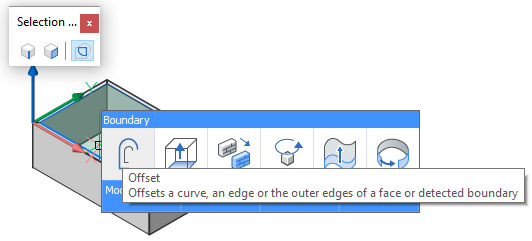
- Przesuń kursor do pustego obszaru wewnątrz ścian zewnętrznych.
Obwiednia wewnętrzna zostanie podświetlona.
- Wybierz opcję Odsunięcie w zakładce Rysuj w oknie Quad.
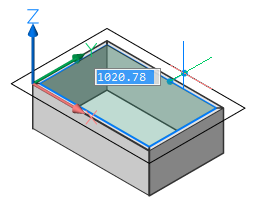
- Wykonaj jedną z następujących czynności:
- Wpisz wartość w dynamicznym polu odległości.
- Kliknij, aby zaakceptować wartość.
Tworzenie dachu czterospadowego
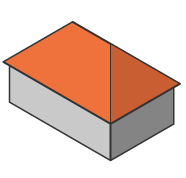
- Utwórz obrys dachu.
- Przesuń kursor nad obrys dachu i wybierz polecenie Wyciągnij w zakładce Model w oknie Quad.
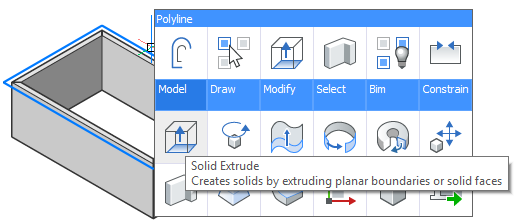
- Przesuń kursor pionowo, a następnie naciśnij klawisz Tab.
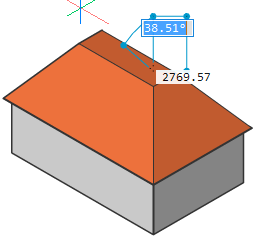
- Wpisz wartość w polu Kąt stożka i naciśnij klawisz Tab.
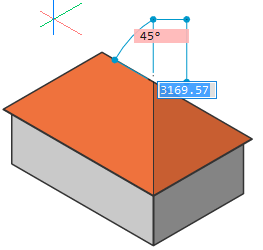
- Wykonaj jedną z następujących czynności:
- Naciśnij klawisz Tab i wpisz kolejną wartość w polu Kąt stożka.
Pole Kąta stożka jest uzupełnieniem kąta nachylenia dachu.
-
Naciśnij Enter, aby utworzyć dach.
- Naciśnij klawisz Tab i wpisz kolejną wartość w polu Kąt stożka.
- W zależności od kształtu obrysu dachu uzyskuje się:
- Dach piramidy:
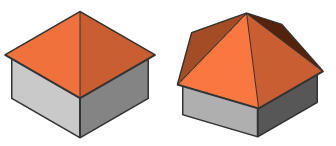
- Dach czterospadowy w kształcie litery L:
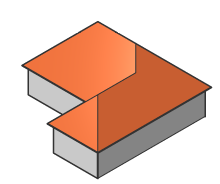
- Dach czterospadowy w kształcie litery T:
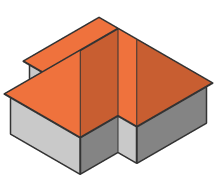
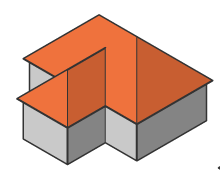
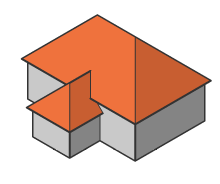
- Dach czterospadowy w kształcie litery U:
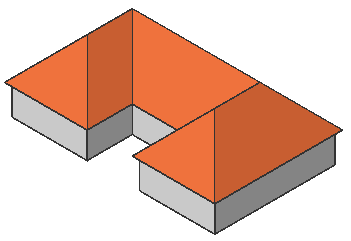
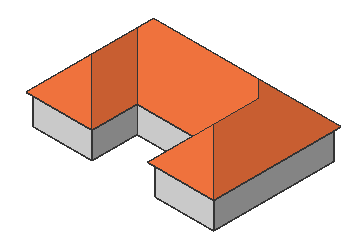
- Złożony dach czterospadowy:
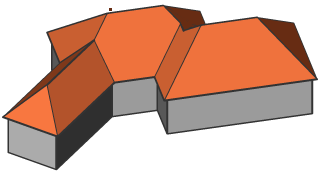
- Dach piramidy:
- Do zdefiniowania grubości bryły dachu użyjemy funkcji polecenia EDBRYŁA.Wykonaj następujące czynności:
- Wybierz Skorupa w oknie dialogowym panel wstążki.
Wybierz Skorupa na pasku narzędzi Edycja brył 3D.
- Zostanie wyświetlony monit:
Wybierz bryłę 3d:- Wybierz bryłę dachu. - Zostanie wyświetlony monit:
Wybierz powierzchnię do usunięcia lub [Dodaj/Cofnij/WSZYSTKO]:- Wybierz dolną powierzchnię bryły dachu. - Zostanie wyświetlony monit:
Wprowadź odległość odsunięcia powłoki:- Wpisz wartość określającą grubość bryły dachu.
- Wybierz Skorupa w oknie dialogowym panel wstążki.
Tworzenie dachu dwuspadowego
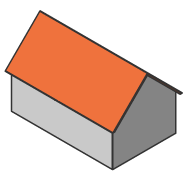
- Utwórz dach czterospadowy.
- Ustaw obie powierzchnie końcowe jako pionowe:
- Przesuń nad powierzchnią końcową, a następnie przytrzymaj lewy przycisk myszy przez około pół sekundy; zostanie wyświetlony widżet Manipulator (ustaw wartość zmiennej systemowej MANIPULATOR = 2).
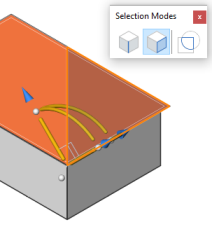
- Umieść kursor nad pionowym łukiem obrotu. Gdy łuk zostanie podświetlony, przesuń kursor.
Wybrana powierzchnia obraca się dynamicznie.
Kliknij, gdy powierzchnia znajduje się w pozycji pionowej.
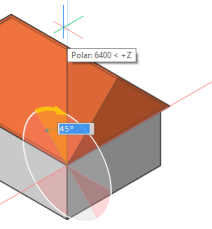
- Przesuń nad powierzchnią końcową, a następnie przytrzymaj lewy przycisk myszy przez około pół sekundy; zostanie wyświetlony widżet Manipulator (ustaw wartość zmiennej systemowej MANIPULATOR = 2).
- Wykonaj krok 7 procedury Utwórz dach czterospadowy. Usuń pionowe powierzchnie bryły dachu.
Tworzenie dachu mansardowego
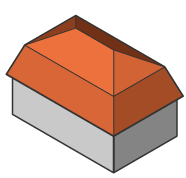
- Utwórz obrys dachu.
- Przesuń kursor nad obrys dachu i wybierz opcję Wyciągnij w zakładce Model w oknie Quad.
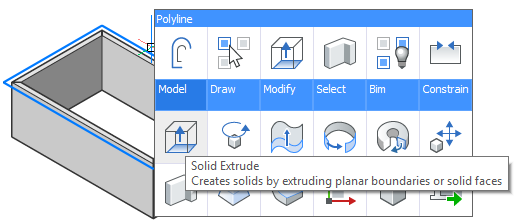
- Przesuń kursor pionowo, a następnie naciśnij klawisz Tab.
- Wpisz wartość w polu Kąt stożka, a następnie naciśnij klawisz Tab.
Pole Kąt stożka jest uzupełnieniem kąta nachylenia dachu.
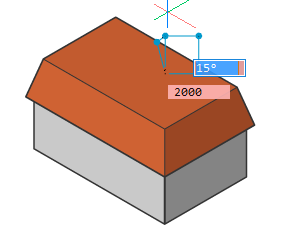
- Wpisz wartość w polu Wysokość Wyciągnięcia, a następnie wykonaj jedną z poniższych czynności:
- Naciśnij klawisz Tab i wpisz kolejną wartość w polu Kąt stożka.
- Naciśnij Enter, aby utworzyć pierwszą bryłę.
- Opcjonalnie można nacisnąć klawisz Tab, aby przechodzić między polami wprowadzania i nacisnąć klawisz Enter, gdy wynik jest zadowalający.
- Przesuń kursor na górną ścianę pierwszej bryły dachu i wybierz polecenie Wyciągnij w oknie Quad.
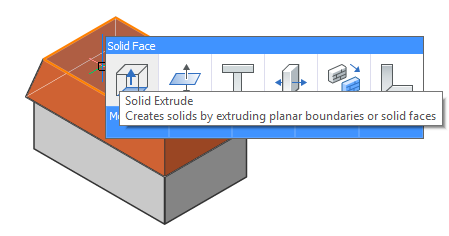
- Przesuń kursor pionowo, a następnie naciśnij klawisz Tab.
- Wpisz wartość w polu Kąt stożka, a następnie naciśnij klawisz Tab.
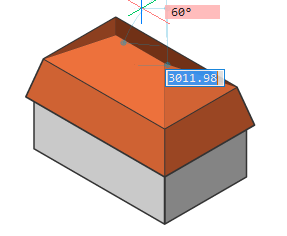
- Wykonaj jedną z następujących czynności:
- Naciśnij klawisz Tab i wpisz kolejną wartość w polu Kąt stożka.
- Naciśnij Enter, aby utworzyć pierwszą bryłę.
- Zaznacz obie bryły i wybierz Suma w zakładce Model w Quad.
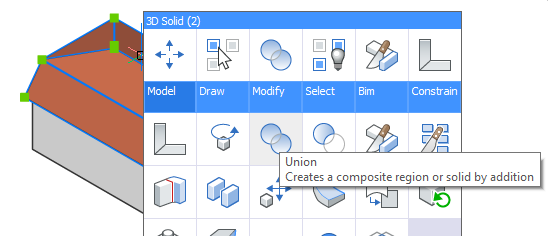
- Powtórz krok 7 procedury Utwórz dach czterospadowy .
Tworzenie dachu typu jerkinhead
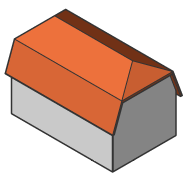
- Wykonaj kroki od 1 do 6 procedury Tworzenie dachu mansardowego, aby utworzyć pierwszą bryłę.
- Wykonaj krok 2 procedury Tworzenie dachu dwuspadowego, aby ustawić powierzchnie końcowe w pionie.
- Wykonaj kroki od 7 do 11 procedury Tworzenie dachu mansardowego.
- Wykonaj krok 7 procedury Utwórz dach czterospadowy. Usuń pionowe powierzchnie bryły dachu.
Tworzenie dachu gambrel
Dach gambrel składa się z dwóch brył, które utworzymy jako dwa oddzielne wytłoczenia.
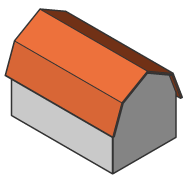
- Wykonaj kroki od 1 do 6 procedury Tworzenie dachu mansardowego, aby utworzyć pierwszą bryłę.
- Wykonaj krok 2 procedury Tworzenie dachu dwuspadowego, aby ustawić powierzchnie końcowe w pionie.
- Wykonaj kroki od 7 do 10 procedury Tworzenie dachu mansardowego, aby utworzyć drugą bryłę.
- Wykonaj krok 2 procedury Tworzenie dachu dwuspadowego, aby ustawić powierzchnie końcowe w pionie.
- Wykonaj krok 11 procedury Tworzenie dachu mansardowego.
- Wykonaj krok 7 procedury Utwórz dach czterospadowy. Usuń pionowe powierzchnie bryły dachu.
Tworzenie holenderskiego dachu dwuspadowego
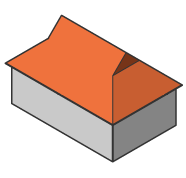
Holenderski dach dwuspadowy oparty jest na dachu czterospadowym.
- Utwórz dach czterospadowy.
- Ustaw opcję Wybierz krawędzie w zmiennej systemowej SELECTIONMODES na WŁ.
- Przesuń kursor nad dolną krawędź powierzchni dachu, a następnie wybierz opcję Odsunięcie na karcie Rysuj w oknie Quad.
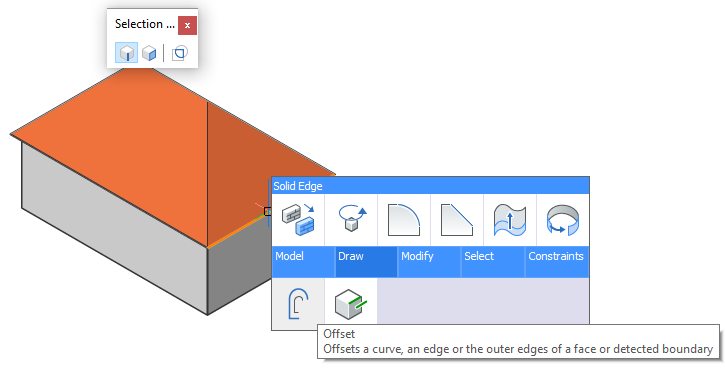
- Przesuń kursor i wpisz wartość w polu odległości dynamicznej lub kliknij punkt.
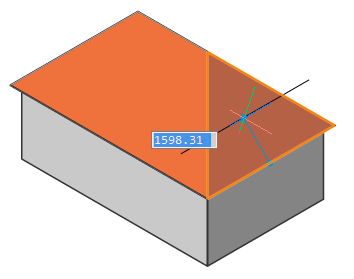
- Wykonaj jedną z następujących czynności:
- Wybierz opcję Odcisk na pasku narzędzi Edycja brył 3D.
- Uruchom polecenie ODCISK.
- Zostanie wyświetlony monit: Wybierz bryłę 3D, powierzchnię lub region: Wybierz bryłę dachu.
- Pojawi się monit: Wybierz element do odciśnięcia: Wybierz odsuniętą krawędź dachu.
- Zostanie wyświetlony monit: Usuń obiekt źródłowy[Tak/Nie] <No>: Wybierz Tak.
Powstaje trójkątna ściana.
- Wykonaj krok 2 procedury Tworzenie dachu dwuspadowego, aby ustawić trójkątną ścianę w pionie.
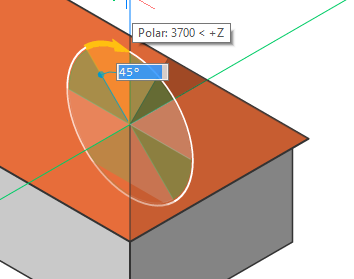
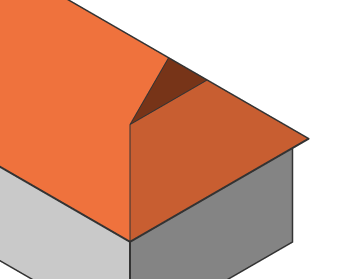
- Wykonaj krok 7 Utwórz dach biodrowy Procedura. Usuń również pionowe powierzchnie bryły dachu.
Tworzenie lukarn
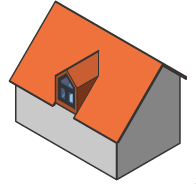
Procedura tworzenia lukarny składa się z następujących kroków:
- Utwórz bryłę kostki na dolnej krawędzi połaci dachowej i połącz kostkę z dachem.
- Określ położenie i wymiary lukarny.
- Utwórz dach lukarny.
- Kliknij prawym przyciskiem myszy, a następnie wybierz Kostka w zakładce Model w oknie Quad.
Zostanie wyświetlony monit: Ustaw róg pudełka lub [Środek] <0.00,0.00,0.00>:
- Kliknij punkt przy dolnej krawędzi rzutu.
Pojawi się monit: Ustaw przeciwległy narożnik lub [Sześcian/Długość boku]:
- Kliknij punkt, a następnie określ wysokość sześcianu: kliknij punkt lub wpisz wartość.
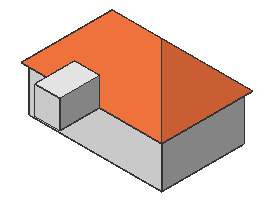
- Wybierz tylną ścianę sześcianu: przesuń kursor nad sześcian w miejscu tylnej ściany, a następnie naciskaj klawisz Tab, aż ściana zostanie podświetlona (Tryby wyboru: Wybierz powierzchnie= WŁ.).
- Wybierz Połącz z najbliższym w zakładce Model w Quad.
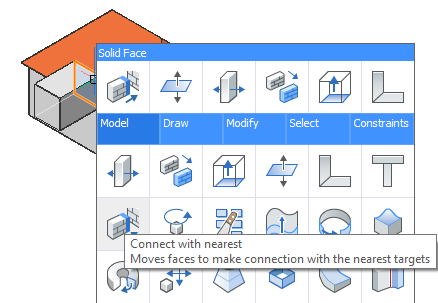
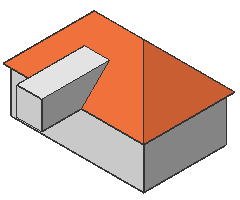
- Wybierz przednią ścianę pudełka, wybierz Wciśnij/Wyciągnij w zakładce Model w Quad i przesuń ścianę do płaszczyzny dachu.
- Użyj polecenia PUSHPULL na przedniej, górnej i bocznej powierzchni bryły lukarny, aby zdefiniować wymiary i położenie lukarny na dachu:
- Wybierz ścianę boczną, a następnie naciśnij klawisz Tab, aby zdefiniować szerokość.
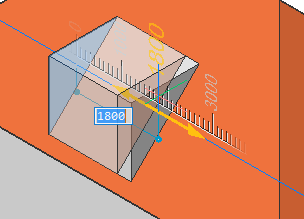
- Zaznacz obie ściany boczne, a następnie wybierz opcję Dodaj sztywny zestaw w zakładce Wiązania w oknie Quad, aby ustalić szerokość.
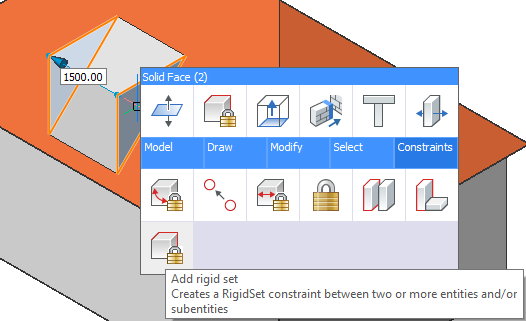
- Przeciągnij jedną ze ścian bocznych, aby ustawić lukarnę. Wykonaj jedną z następujących czynności:
- Wpisz odległość w polu wprowadzania dynamicznego.
- Kliknij, aby zaakceptować wartość.
- Przesuń kursor na powierzchnię równoległą do przeciąganej powierzchni i naciśnij klawisz Tab. Pole odległości pokazuje teraz odległość do tej powierzchni.
- Przeciągnij górną powierzchnię, aby określić wysokość powierzchni.
- Przeciągnij przednią powierzchnię, aby ustawić odległość od okapu dachu.
Przesuń kursor na zewnętrzną powierzchnię ściany pod lukarną, a następnie naciśnij klawisz Tab. Pole odległości pokazuje teraz odległość do tej powierzchni.
- Wybierz ścianę boczną, a następnie naciśnij klawisz Tab, aby zdefiniować szerokość.
- Zmodyfikuj kształt lukarny:
- Dodaj dach czterospadowy.
- Dodaj dach czterospadowy, a następnie obróć przednią powierzchnię do pionu, aby utworzyć dach dwuspadowy.
- Dodaj skarbiec.
- Obróć górną i boczną powierzchnię.
- Zaczynając od dachu dwuspadowego, przesuń przednią powierzchnię lukarny do tyłu, aż przednia powierzchnia będzie trójkątna.
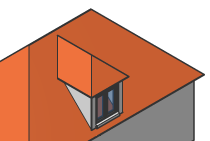
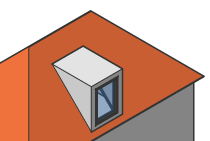
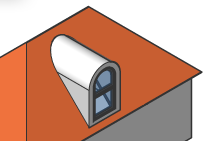
Czterospadowy Płaski Sklepienie 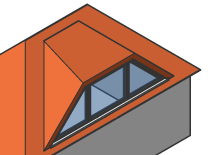
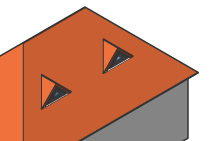
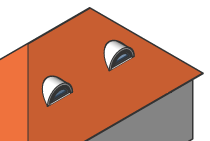
Specjalne Trójkąt Brew

